来源:互联网 | 时间:2024-11-16 19:46:10
不少的用户们在升级完win11系统的后有一些功能设置还不是很熟悉,近期不少的用户们在询问小编win11桌面图标透明度怎么调?用户们可以直接的点击任务栏下的设置,然后左侧点击辅助功能就可以了。下面就让本站来为用户们来仔细的介绍一下win11桌
不少的用户们在升级完win11系统的后有一些功能设置还不是很熟悉,近期不少的用户们在询问小编win11桌面图标透明度怎么调?用户们可以直接的点击任务栏下的设置,然后左侧点击辅助功能就可以了。下面就让本站来为用户们来仔细的介绍一下win11桌面图标透明度设置方法吧。
win11桌面图标透明度设置方法
1、按 Win 键,或点击任务栏上的开始图标,然后在已固定的应用中,点击设置。
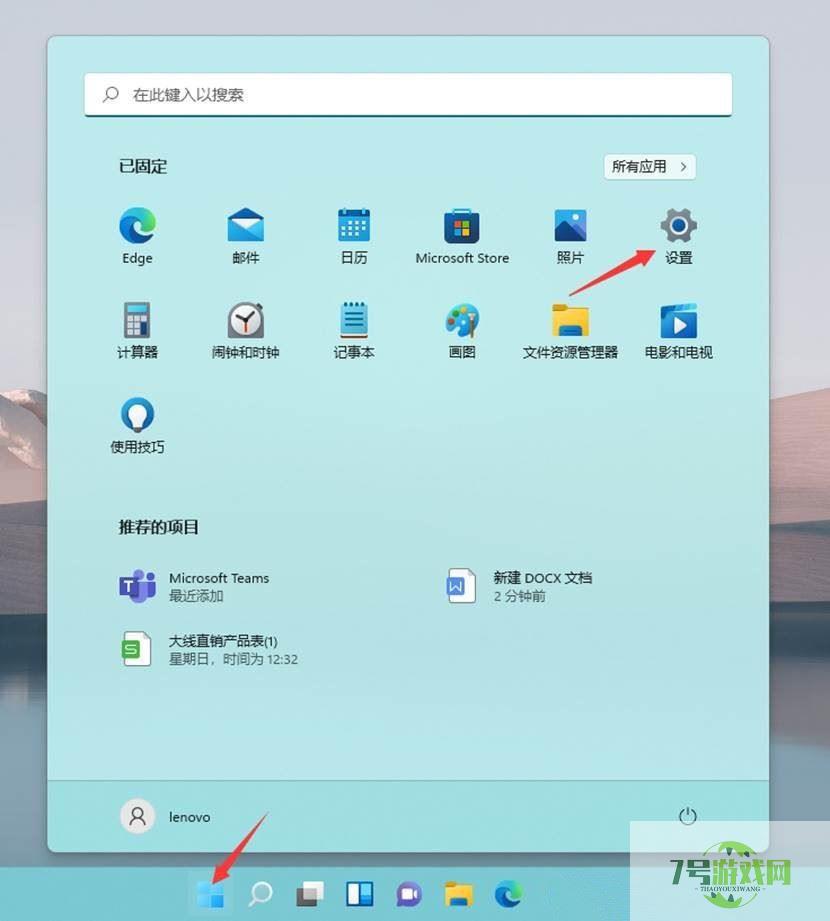
2、设置窗口,左侧点击辅助功能,右侧点击视觉效果(滚动条、透明度、动画、通知超时)。
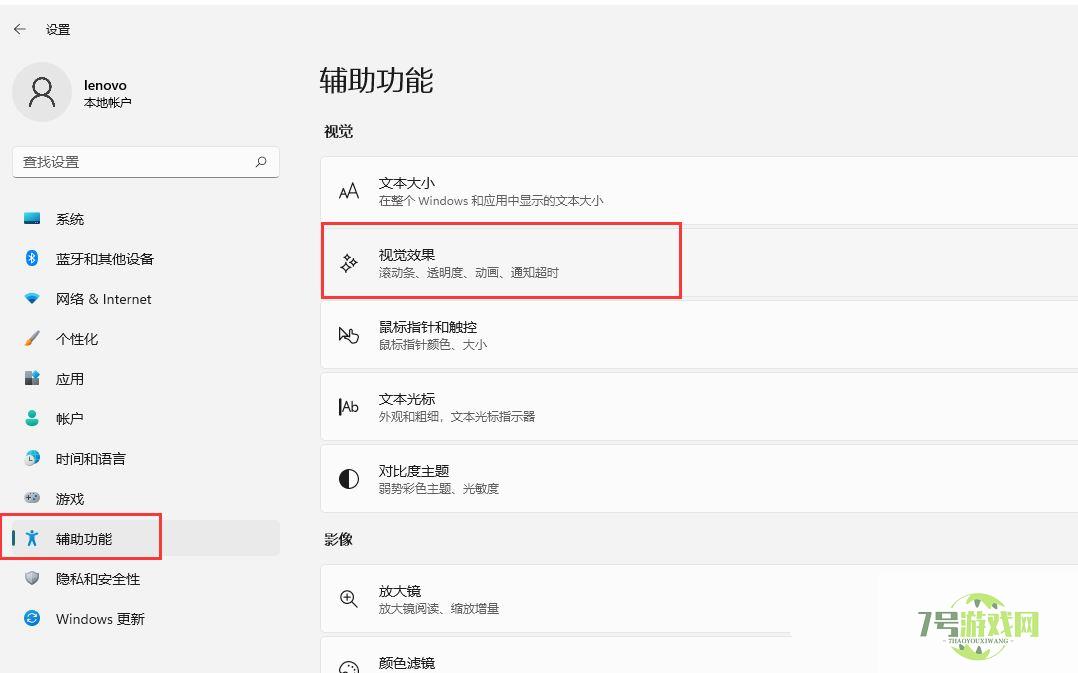
3、滑动滑块,就可以打开或关闭透明效果(使某些窗口背景略微透明)或动画效果了。
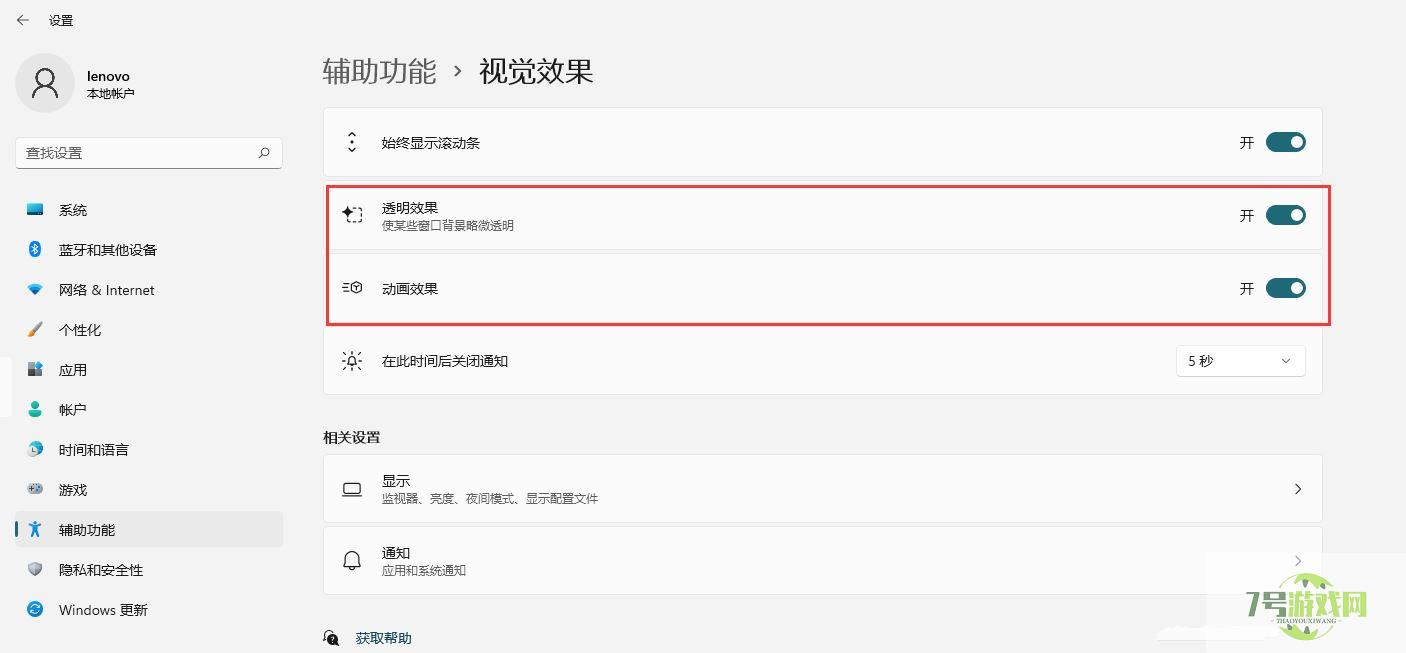
win11右下角消息栏怎么关闭 win11右下角消息栏关闭方法
阅读win11如何设置PDF默认打开方式 win11设置PDF默认打开方式教程
阅读win11蓝牙搜索不到设备怎么办 win11蓝牙搜索不到设备解决方法
阅读Win11 Dev 和 Canary如何禁用小部件新闻内容? win11新闻内容取消技巧
阅读Win11开机显示乱码怎么解决? Win11开机乱码的两种解决办法
阅读win11打开共享文件夹闪退怎么办 win11打开共享文件夹闪退解决方法
阅读win11电脑下载文件慢怎么办 win11电脑下载文件慢解决方法
阅读Win11注册账号后无法登陆怎么办 Win11注册账号后无法登陆解决方法
阅读Windows11 23H2怎么开启网络唤醒? Win11 23H2网络唤醒开机设置技巧
阅读Win11如何开启Guest账号? Win11开启Guest账号的两种方法
阅读




